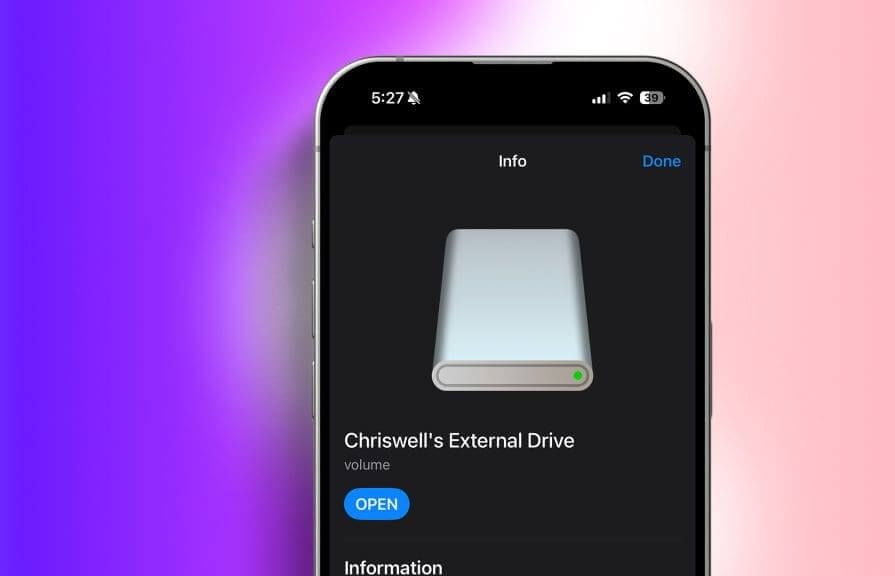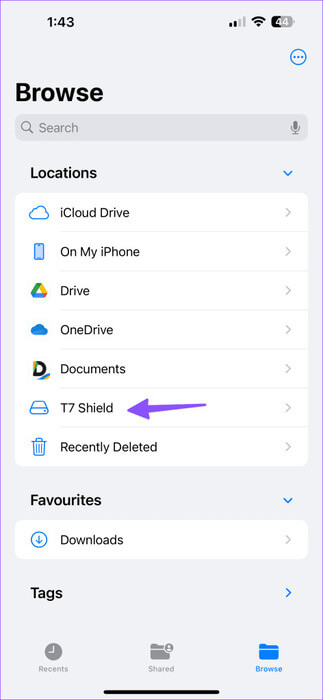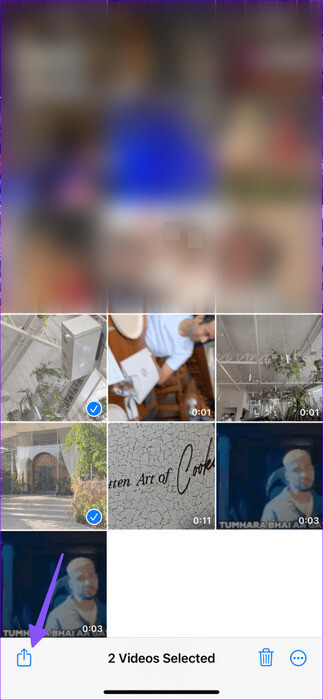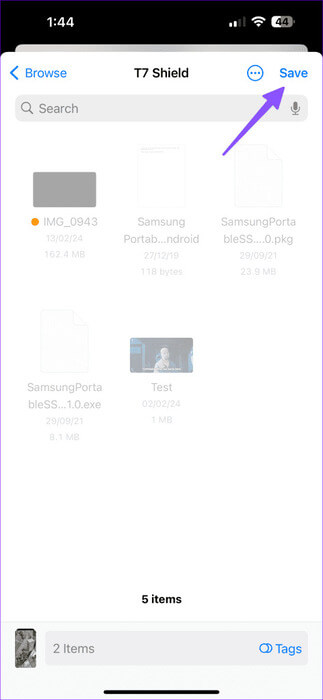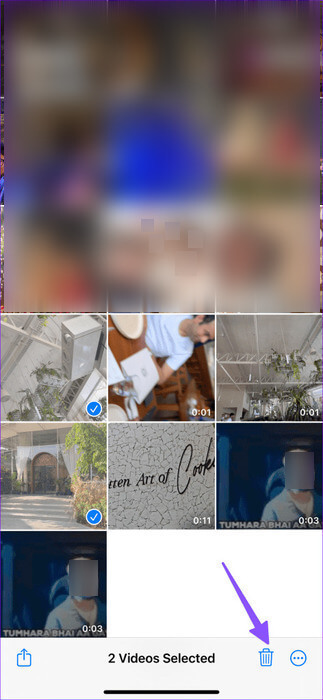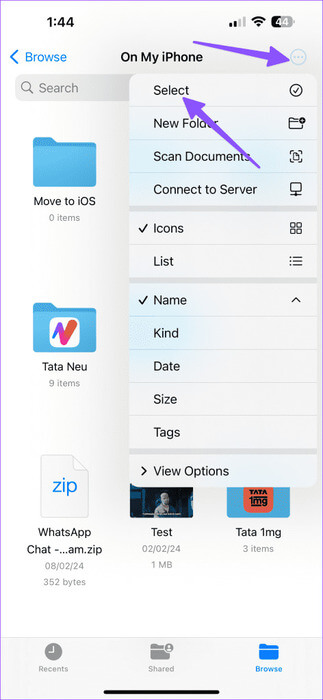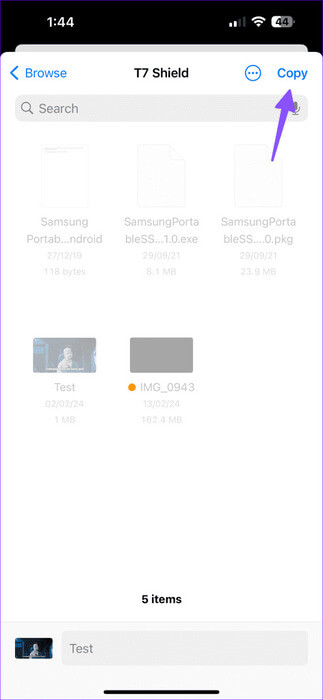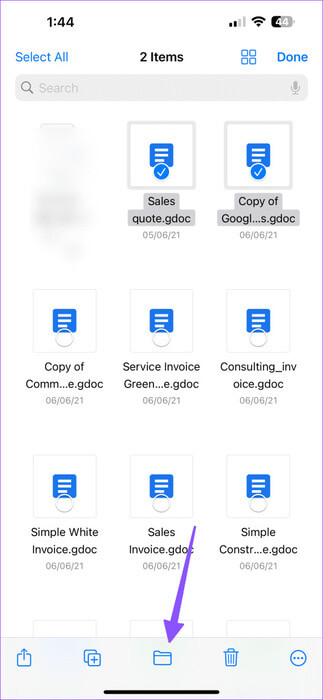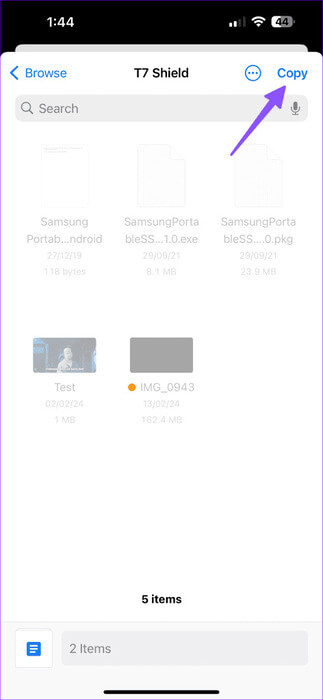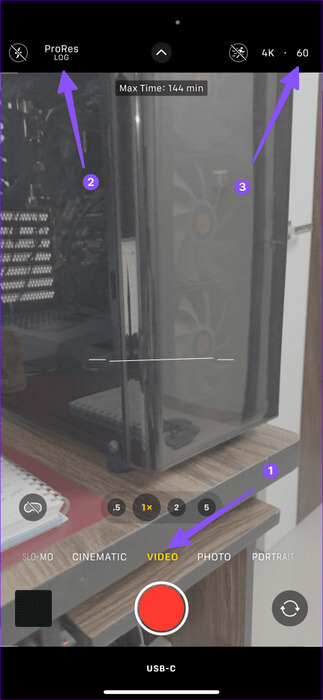Comment utiliser un disque externe sur iPhone
Apple a ajouté la prise en charge des périphériques de stockage externes sur les iPhones avec la mise à jour iOS 17. Il offre un moyen simple de déplacer des photos, des vidéos et des fichiers vers un disque externe connecté etLibérez de l'espace À tout moment. Après tout, tout le monde ne veut pas payer pour des forfaits de stockage cloud coûteux sur iCloud et Google Drive. Si vous vous demandez comment utiliser un disque externe sur votre iPhone, cet article est fait pour vous.
La prise en charge des disques externes est meilleure dans la série iPhone 15 Pro car elle vous permet d'enregistrer des vidéos au format vidéo ProRes haute résolution d'Apple. Avant de commencer, assurez-vous d'utiliser un lecteur externe et un câble appropriés pour votre iPhone en suivant les instructions mentionnées ci-dessous.
Choisissez un disque externe et un câble sur votre iPhone
Votre iPhone prend en charge les lecteurs flash, les disques SSD externes, les disques durs portables et les cartes mémoire de fabricants renommés. Pour des vitesses de transfert rapides, nous vous recommandons d'utiliser un SSD avec le câble approprié.
Par exemple, les vitesses de transfert sont affectées si vous possédez un iPhone doté d'un port Lightning car le port est basé sur l'interface USB 2.0. Le scénario est le même pour l’iPhone 15 et l’iPhone 15 Plus, car leur port USB-C est limité par les vitesses de transfert USB 2.0.
Bien que l'iPhone 15 Pro prenne en charge les vitesses USB 3.0, le câble tressé inclus ne prend pas en charge des vitesses de transfert plus élevées. Vous avez besoin d'un câble Thunderbolt 3 compatible pour profiter de vitesses de transfert multimédia ultra-rapides. La plupart des meilleurs SSD pour iPhone 15 sont livrés avec un câble Thunderbolt 3 dans la boîte. Vous pouvez consulter Notre guide dédié pour plus de connaissances sur les vitesses de transfert dans différents scénarios.
Dans l'exemple ci-dessous, nous utiliserons un iPhone 15 Pro Max avec un SSD Samsung T7 Shield.
Où est mon disque connecté sur IPHONE
Apple propose l'application Fichiers sur iPhone et iPad pour gérer vos appareils externes, vos services cloud et votre stockage intégré comme un pro. Ainsi, lorsque vous connectez un disque externe à votre iPhone, il est accessible via l'application Fichiers. Voici comment.
Étape 1: Connectez le disque externe à un appareil iPhone. Lancer une application des dossiers.
Étape 2: Clique sur Surf en haut et recherchez le lecteur connecté.
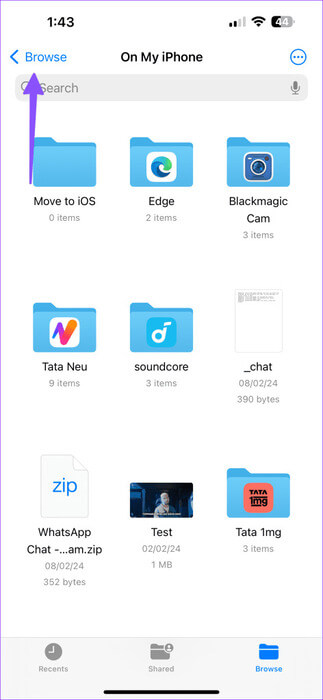
Cliquez dessus pour afficher le contenu de l'appareil.
Transférer des photos et des vidéos de l'iPhone vers un disque externe
Vous pouvez utiliser l'application Photos sur votre iPhone pour transférer des fichiers multimédias directement sur un disque externe connecté. Voici comment.
Étape 1: Une fois que vous avez connecté un disque externe, exécutez Application de photos.
Étape 2: Sélectionner Photos et vidéos Que vous souhaitez transférer.
Étape 3: Appuyez sur l'icône Participation Et presse Sauvegarder Dans les fichiers.
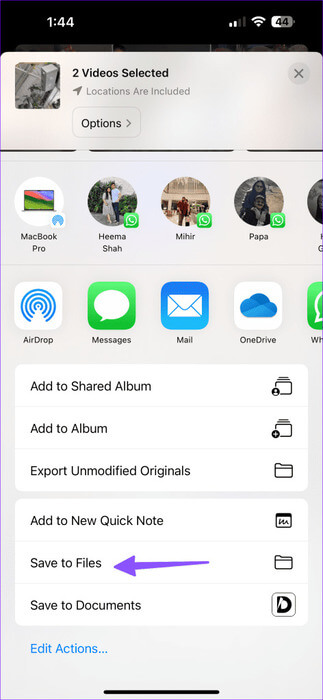
Étape 4: Clique sur Surf En haut et sélectionnez Le lecteur externe. Vous pouvez renommer le fichier si vous le souhaitez et vous pouvez également définir une balise. Clique sur enregistrer.
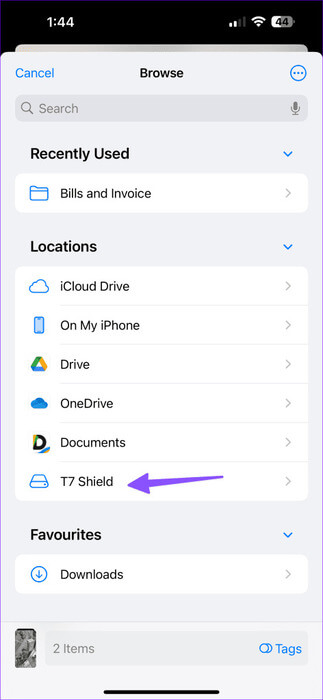
Notez que les photos et vidéos transférées restent sur l'appareil. Vous devrez donc les supprimer de votre iPhone pour libérer de l'espace une fois que vous aurez fini de les copier sur un support de stockage externe.
Déplacez votre iPhone et vos fichiers cloud vers un lecteur externe
Si vous avez de nombreux fichiers et documents volumineux sur votre iPhone, déplacez-les vers un lecteur externe en suivant les étapes ci-dessous.
Étape 1: Exécutez les fichiers et ouvrez "Sur mon iPhone".
Étape 2: Clique sur Liste des trois points en haut, puis appuyez sur Déterminer.
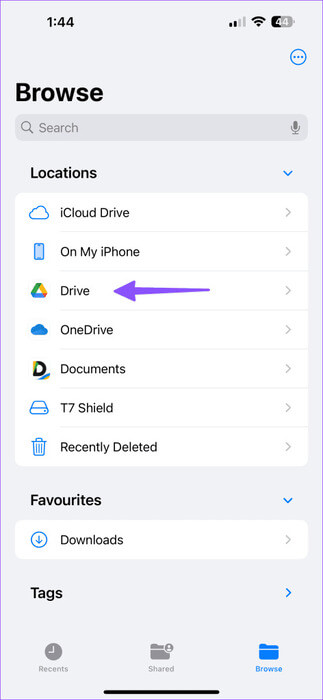
Étape 3: Sélectionner Fichiers Et presse نقل en bas.
Étape 4: Ouvert Le lecteur externe Et presse Copiez.
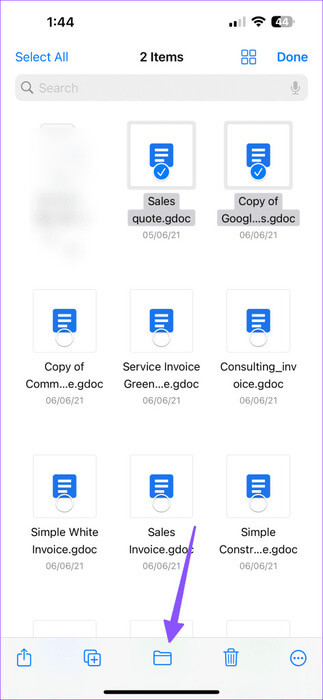
Si vous avez lié vos comptes Google Drive ou OneDrive à votre iPhone, ils apparaîtront également dans l'application Fichiers. L'astuce ci-dessus vous permet de transférer rapidement des données OneDrive ou Google Drive vers le SSD ou le disque dur connecté. Prenons Google Drive comme exemple.
Étape 1: Ouvrez un dossier ... Google Drive Dans l'application Fichiers iPhone.
Étape 2: Sélectionner Fichiers Et presse Transfert.
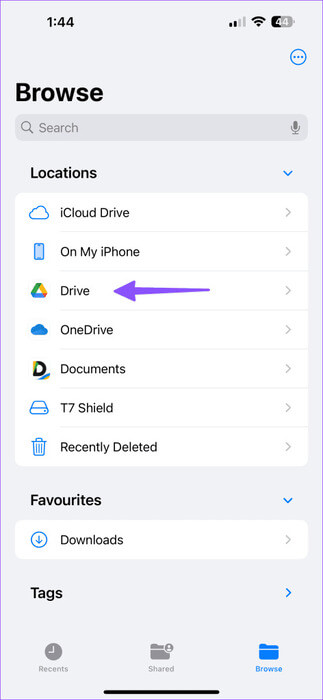
Étape 3: Déplacez-les vers Vol Lié au lecteur connecté.
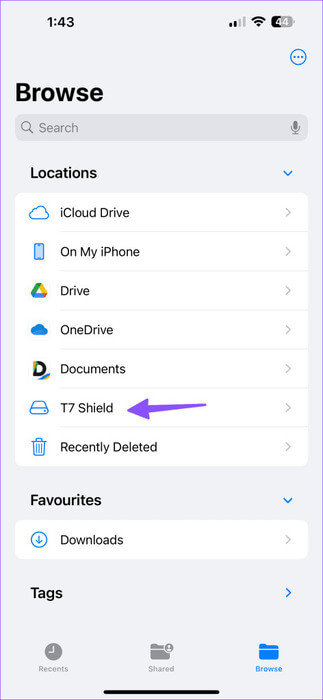
Enregistrez des vidéos brutes avec un disque externe sur IPHONE 15 PRO
Avant d'enregistrer une vidéo 4K ProRes à 60 ips sur l'iPhone 15 Pro, assurez-vous de choisir un SSD externe avec des vitesses d'écriture d'au moins 220 Mo/s et une consommation électrique maximale de 4.5 W. Vérifiez attentivement les spécifications et choisissez-en une en fonction de vos besoins de stockage, de vos vitesses de transfert et de votre budget. Maintenant, suivez les étapes ci-dessous pour enregistrer des vidéos en ProRes directement sur votre disque externe.
Étape 1: Allumer Caméra Sur l'iPhone
Étape 2: Allez dans l'onglet la vidéo.
Étape 3: Clique sur Journal ProRes en haut. Ajustez la résolution.
Vous pouvez vérifier la durée d'enregistrement maximale en fonction de la capacité de stockage de votre lecteur connecté.
ProRes est un format vidéo largement utilisé par les professionnels. Notez que cela peut être très stressant sur votre téléphone et vous remarquerez peut-être que votre iPhone chauffe. De plus, il consomme également beaucoup d'espace de stockage, et le 4K HDR ProRes à 30 ips et 10 bits consomme environ 6 Go par minute.
Puis-je renvoyer les données de l’iPhone sur un disque externe ?
Outre les fichiers multimédias et les documents, vous ne pouvez pas sauvegarder vos messages, données d'applications et autres données iPhone sur un disque externe.
Élimine les erreurs de stockage faibles
Apple a installé la prise en charge des disques externes sur iPhone. si Le disque externe n'apparaît pas Si c’est le cas, consultez notre guide dédié pour résoudre le problème. Quel disque externe utilisez-vous avec votre iPhone ? Partagez votre flux de travail avec nous dans les commentaires ci-dessous.